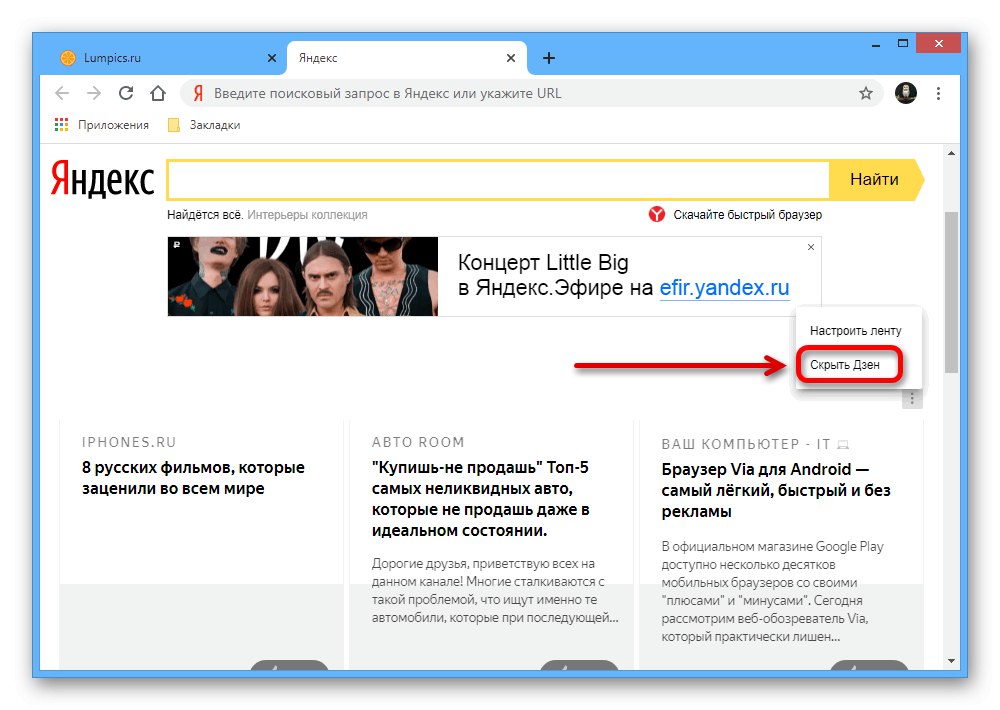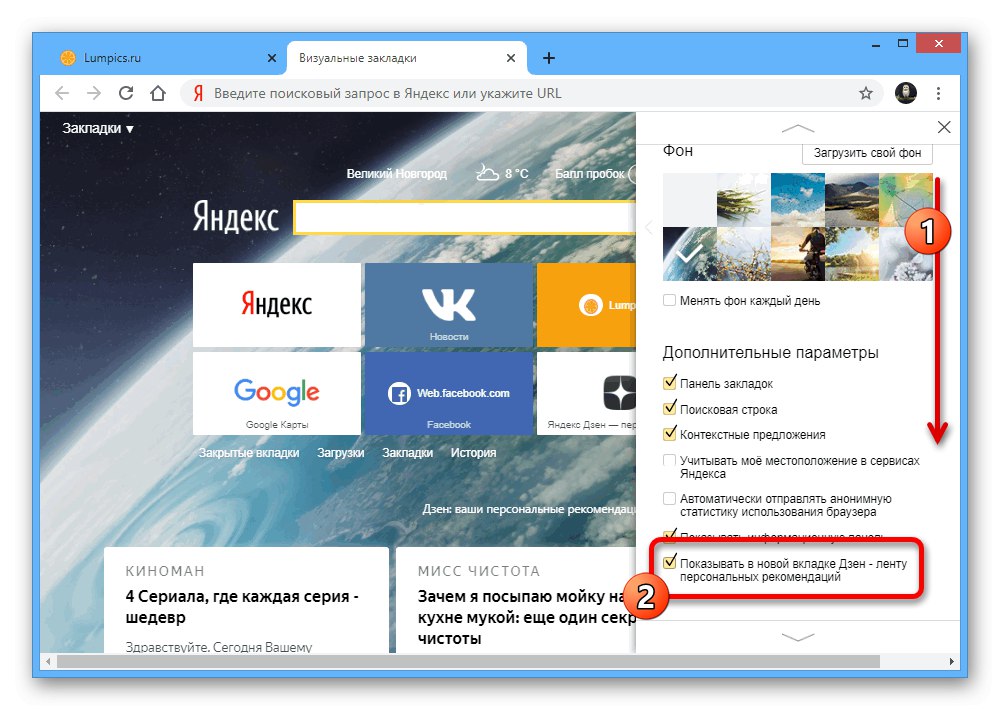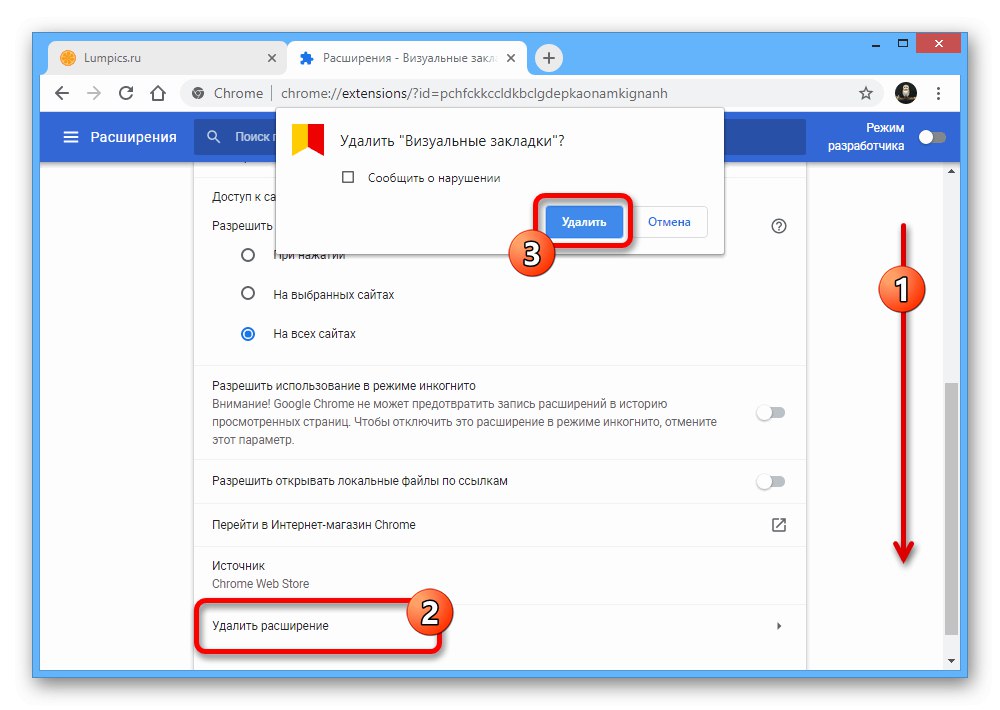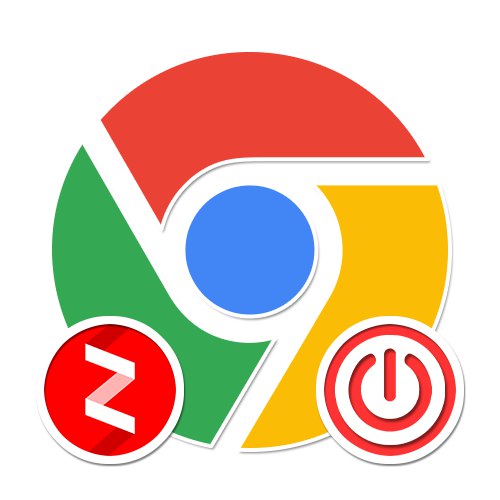
1. način: početna stranica preglednika
Unatoč upotrebi Yandex.Zen-a, koji je u stanju vrlo precizno utvrditi interese korisnika i pružiti relevantne vijesti, ponekad je potrebno deaktivirati feed i sve povezane elemente. U slučaju preglednika Google krom to ćete najlakše učiniti ako se preporuke prikažu na novoj kartici zbog ručno instalirane tražilice date tvrtke.
Pročitajte također: Postavke Yandex.Zen na računalu
- Dok ste na bilo kojoj stranici, kliknite lijevu tipku miša na vertikalnu elipsu u gornjem desnom kutu programa i idite na odjeljak "Postavke".
- Koristite izbornik s lijeve strane prozora ili ručno pronađite odjeljak "Sustav pretraživanja" i proširite padajući ovdje.
- Možete i instalirati "Google" ili neku drugu tražilicu po vašem izboru. Spremanje novih parametara nije potrebno.
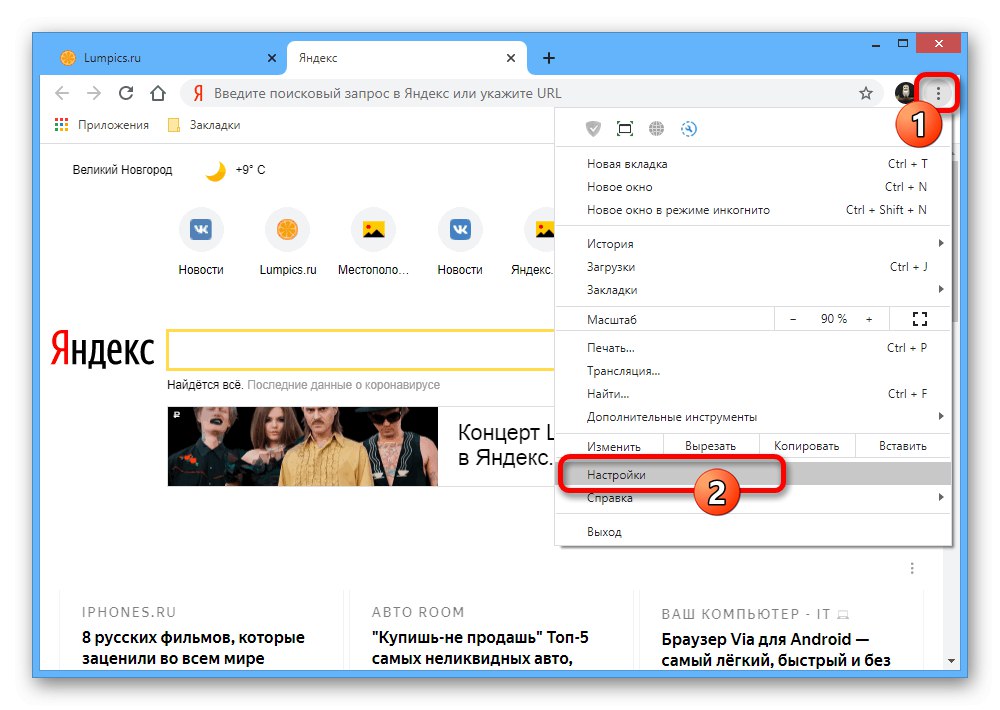
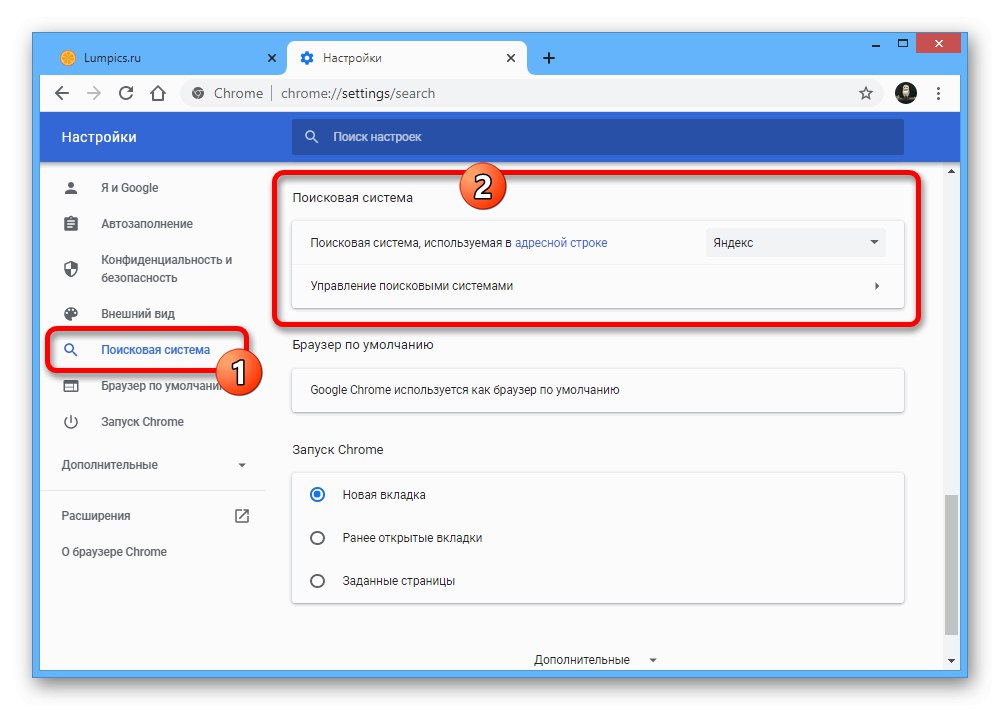
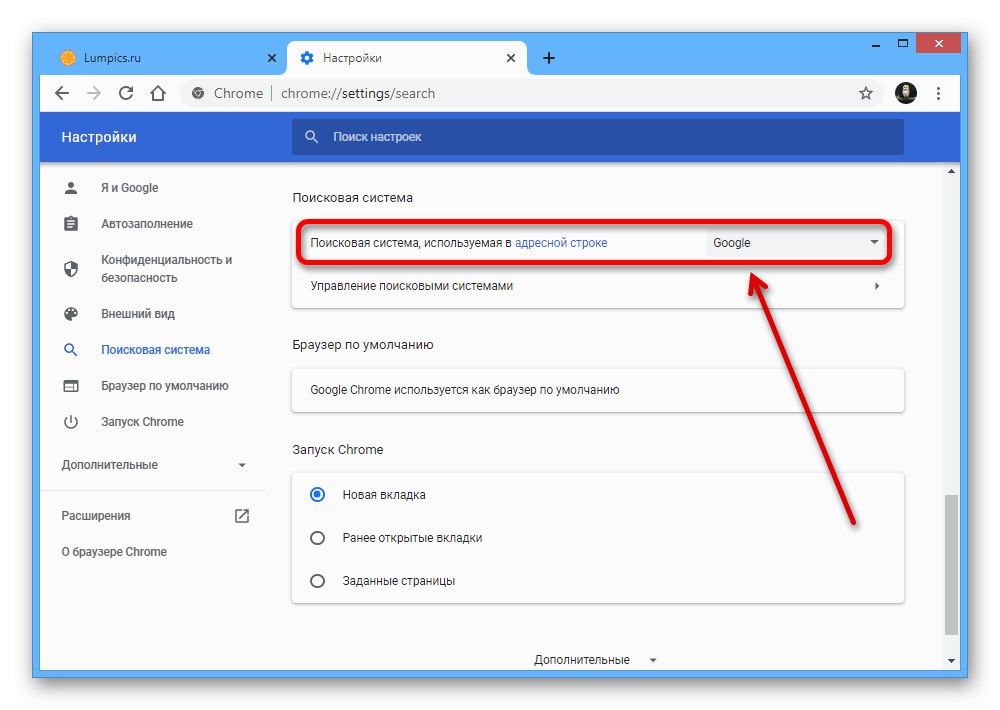
Nakon poduzetih radnji, usluge Yandex, uključujući Zen feed, više neće biti prikazane na novoj kartici. Naravno, ova je opcija optimalna samo ako vam ne smeta zamjena tražilice.
2. način: Postavke nove kartice
Ako i dalje želite Yandex koristiti kao glavno pretraživanje, Zen se možete riješiti putem opcija na novoj kartici.
- Kliknite ikonu «+» da biste otišli na praznu stranicu i pomaknite se prema dolje do bloka vrpce.
- Kliknite lijevu tipku miša na ikonu s tri okomite točke u području označenom na snimci zaslona i upotrijebite stavku Sakrij Zen.
![Skrivanje Yandex.Zen-a na novoj kartici u Google Chromeu]()
Umjesto novo uklonjenog bloka, naknadno će se prikazati gumb za nastavak trake.
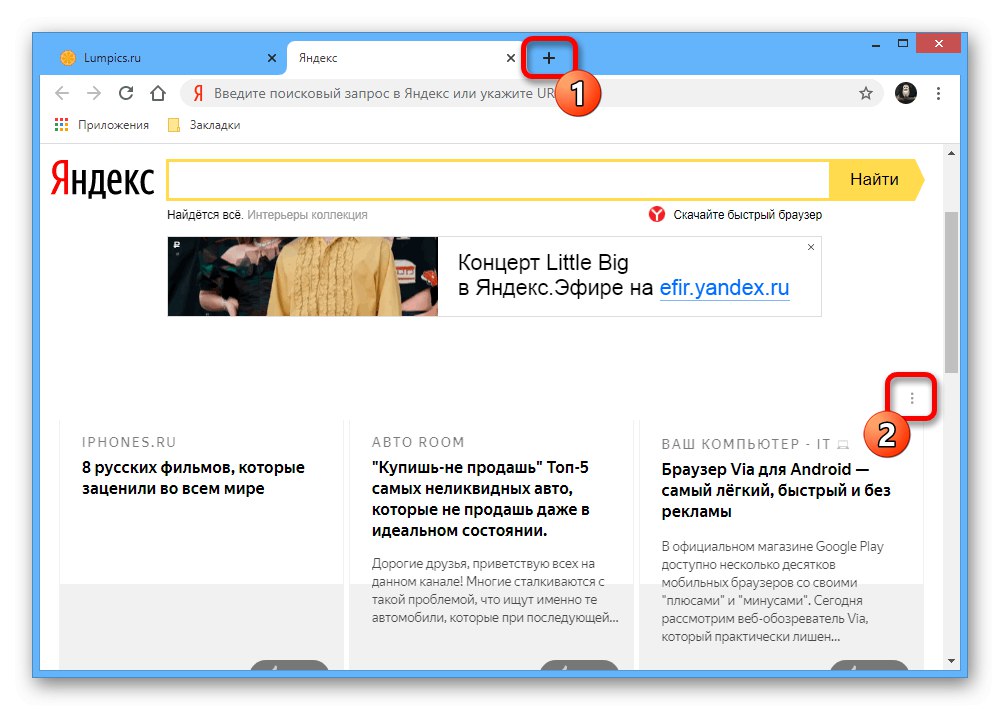
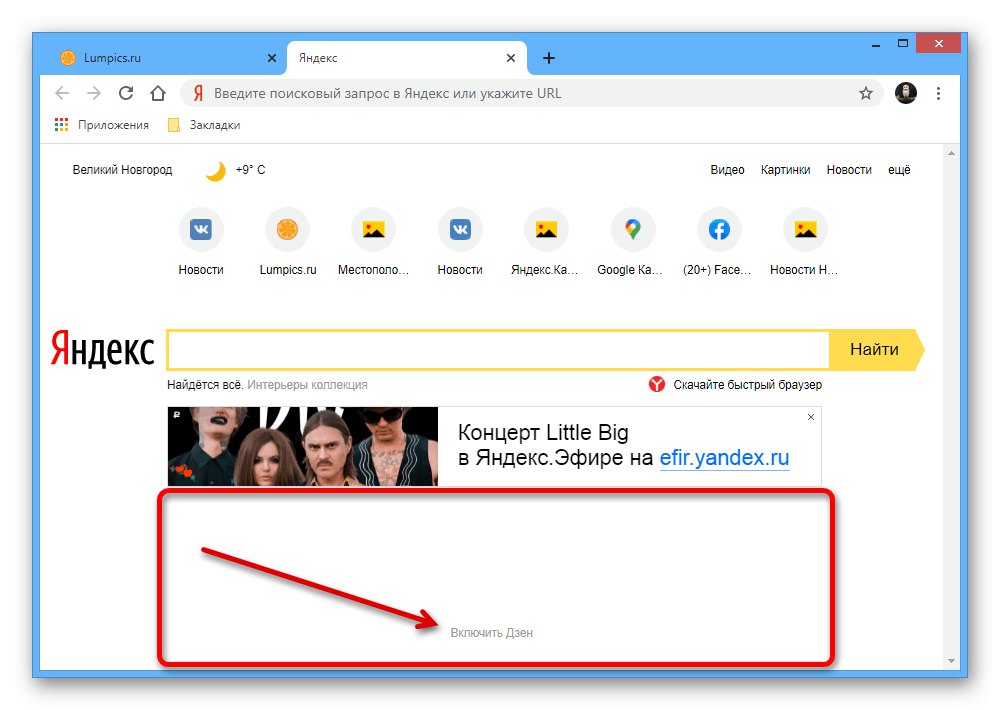
3. način: Yandex početna stranica
Zen možete onemogućiti na sličan način, ne samo na novoj kartici, već i na Yandexovoj početnoj stranici na Internetu, što može biti vrlo korisno ako se web stranica otvori prilikom pokretanja preglednika.
Pročitajte također: Postavljanje widgeta na Yandex početnoj stranici
- Prvo idite na odgovarajući resurs i pronađite blok s feedom preporuka.
- Zadržite pokazivač miša iznad crte s nazivom bloka, proširite izbornik pomoću susjedne vertikalne elipse i upotrijebite stavku "Sakriti"... To će dovesti do trenutnog nestanka zena.
- Možete koristiti i izbornik "Postavljanje" na gornjoj ploči web mjesta i odaberite "Konfiguriranje blokova".
- Ovdje će biti dovoljno promijeniti položaj klizača "Zen" po analogiji s primjerom koji smo iznijeli i pritisnite gumb "Uštedjeti" u donjem lijevom kutu prozora. Rezultat će biti isti kao u prethodnom slučaju.
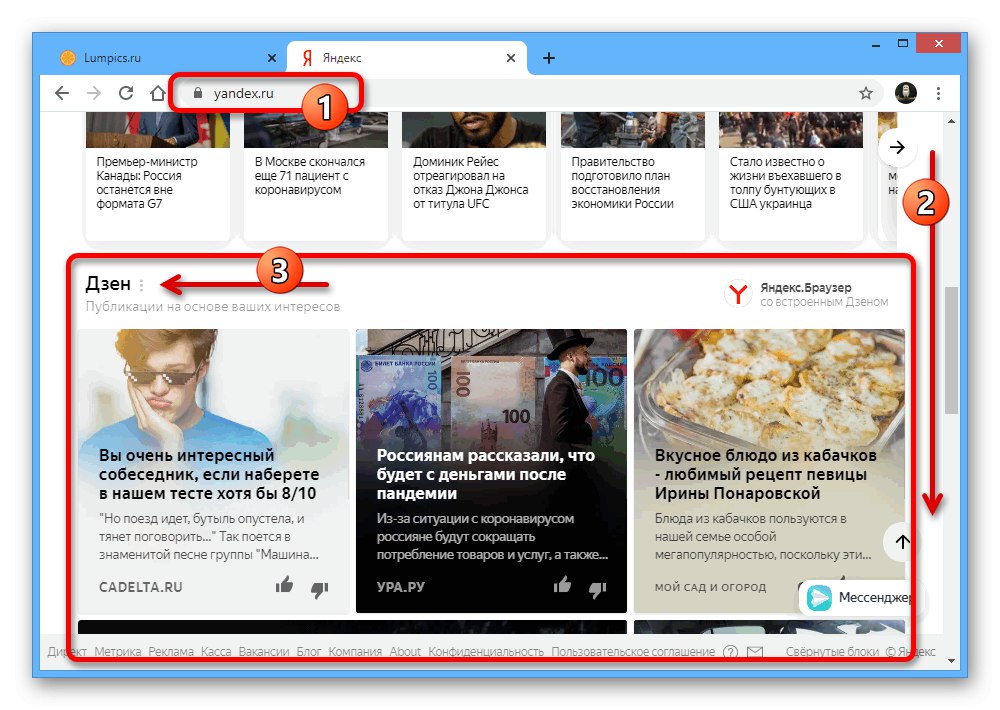
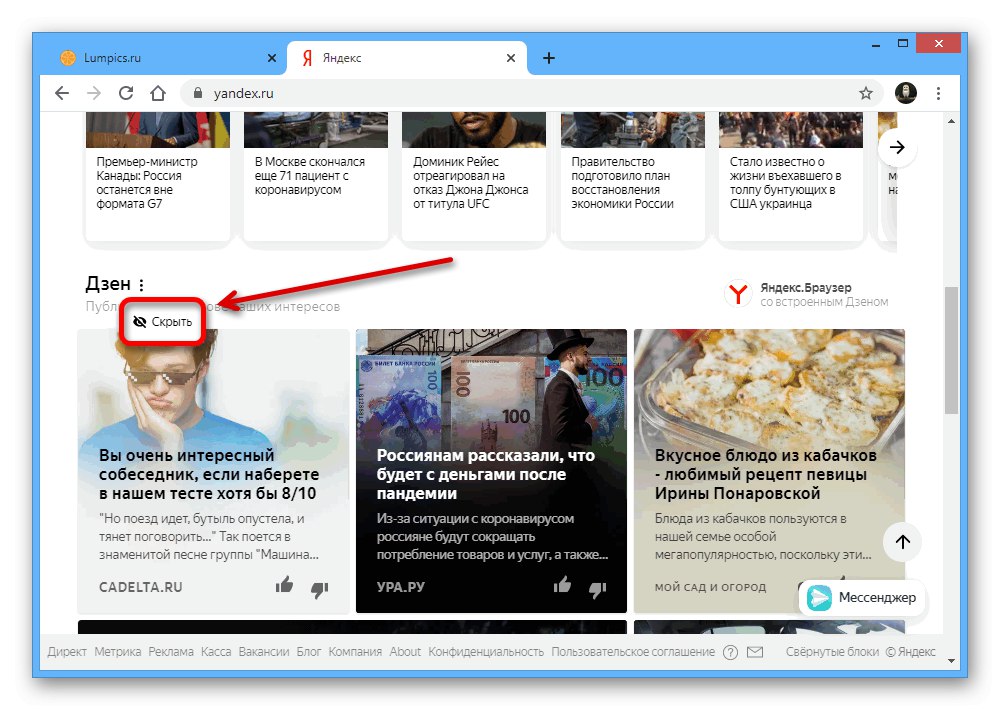
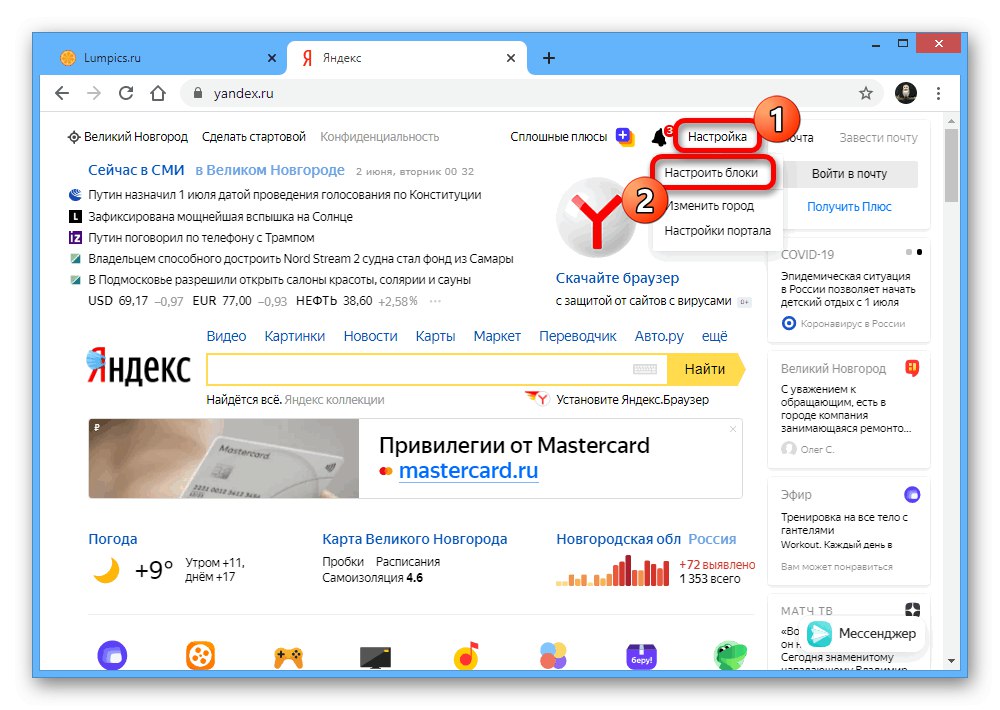
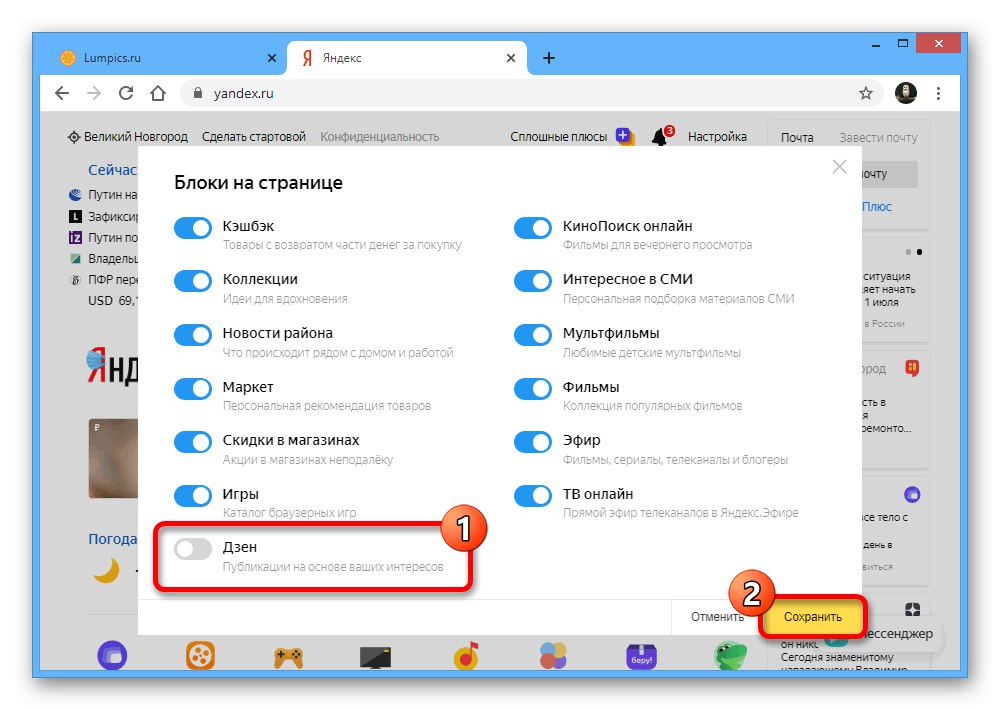
Napominjemo da postavljeni parametri u drugoj i trećoj opciji izravno ovise o podacima u kolačiću preglednika. Stoga, ako se jednog dana odlučite očistiti program od smeća, kasnije će se sve postavke morati ponovno primijeniti.
4. metoda: Opcije za vizualne oznake
Tijekom korištenja proširenja preglednika "Vizualne oznake" iz Yandexa, feed preporuka Zen također će biti prikazan na novoj kartici. U tom slučaju možete ponovno isključiti isključivanje putem postavki.
- Idite na novu karticu s vizualnim oznakama i upotrijebite vezu "Postavke" ispod pločica.
- Pomoću kotačića miša pomičite se kroz izbornik koji se pojavljuje na desnoj strani prozora i poništite okvir pored "Prikaži u novoj Zen kartici - feed osobnih preporuka"
![Onemogućavanje Yandex.Zena u postavkama vizualnih oznaka u Google Chromeu]()
Ako je sve napravljeno ispravno, odjeljak s preporukama nestat će sa stranice i neće se pojaviti dok ne resetirate postavke Google Chromea.
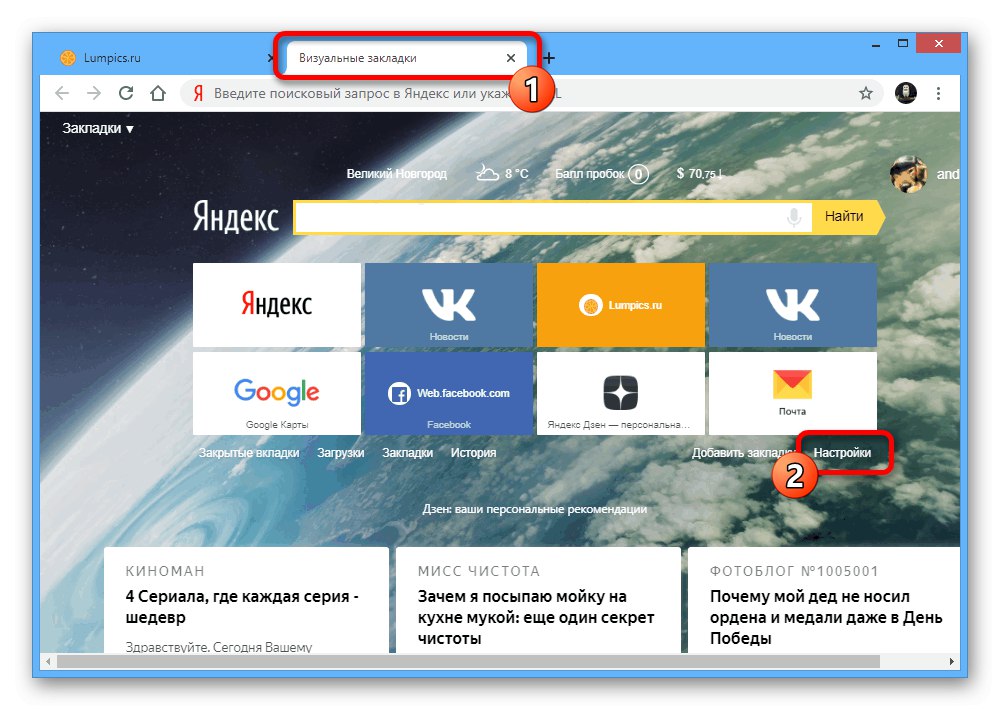
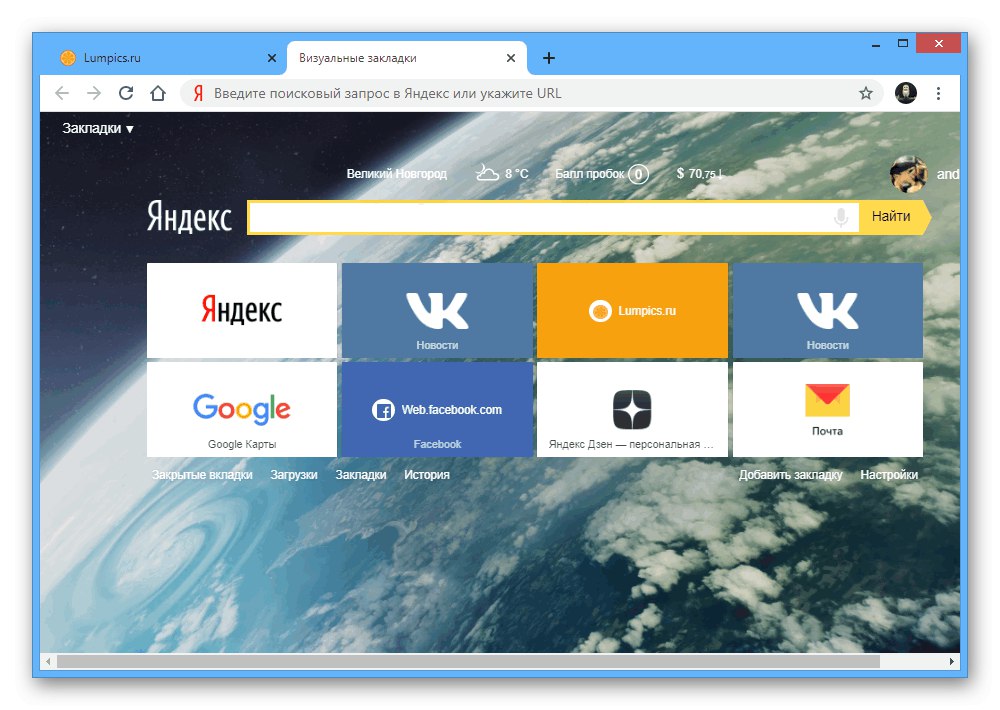
5. metoda: uklanjanje nastavaka
Radikalnija metoda onemogućavanja Zen-a u Chromeu može biti potpuno uklanjanje vizualnih oznaka, na primjer, ako je ovaj softver dodan pogreškom. To se radi doslovno na isti način kao i kod bilo kojeg drugog produžetka.
Više detalja: Ispravno uklanjanje proširenja u Google Chromeu
- Kliknite lijevu tipku miša na ikonu «…» u desnom kutu preglednika proširite "Dodatni alati" i idite na stranicu "Proširenja".
- Pronaći "Vizualne oznake"koristeći polje "Pretraži po proširenju", i kliknite na gumb Više detalja.
- U odjeljku s softverskim parametrima pronađite i upotrijebite opciju "Ukloni proširenje"... Ova akcija treba biti potvrđena kroz skočni prozor.
![Uklanjanje proširenja Visual Bookmarks u Google Chromeu]()
Možete li se uvjeriti da je brisanje bilo uspješno samo čekajući prijelaz na stranicu "Vizualne oznake uklonjene"i provjeravanje prisutnosti elemenata Yandexa na novoj kartici.
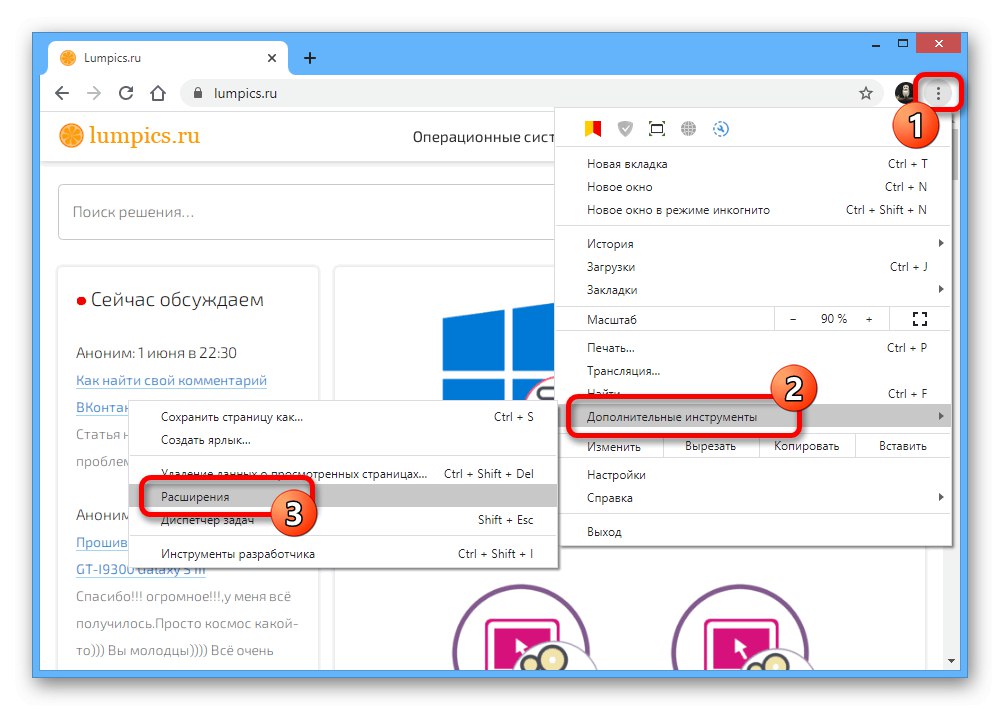
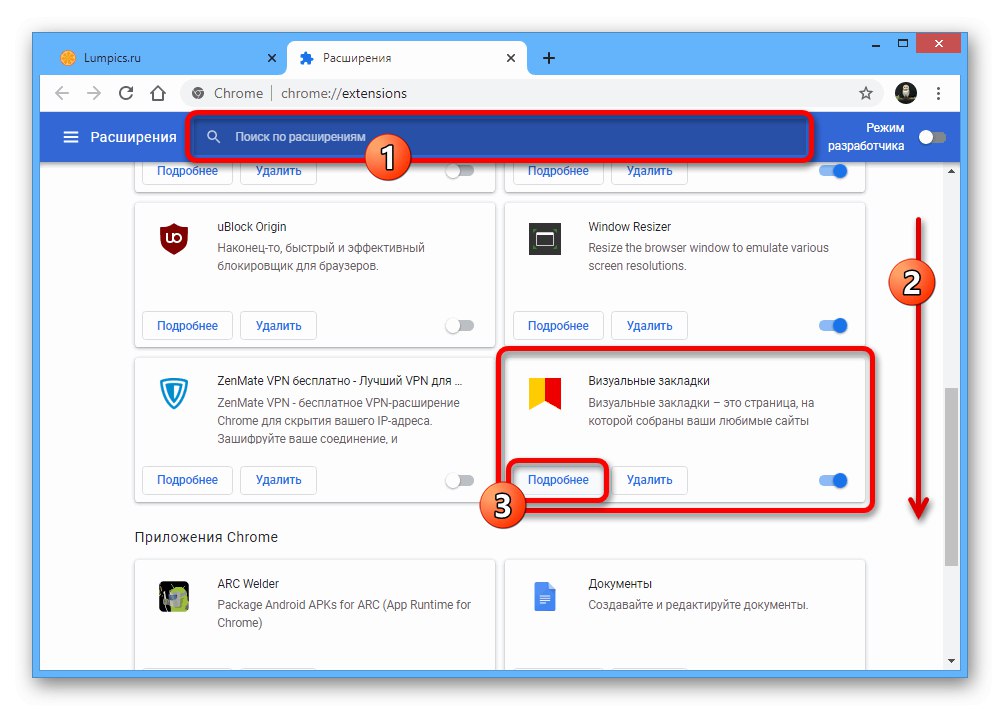
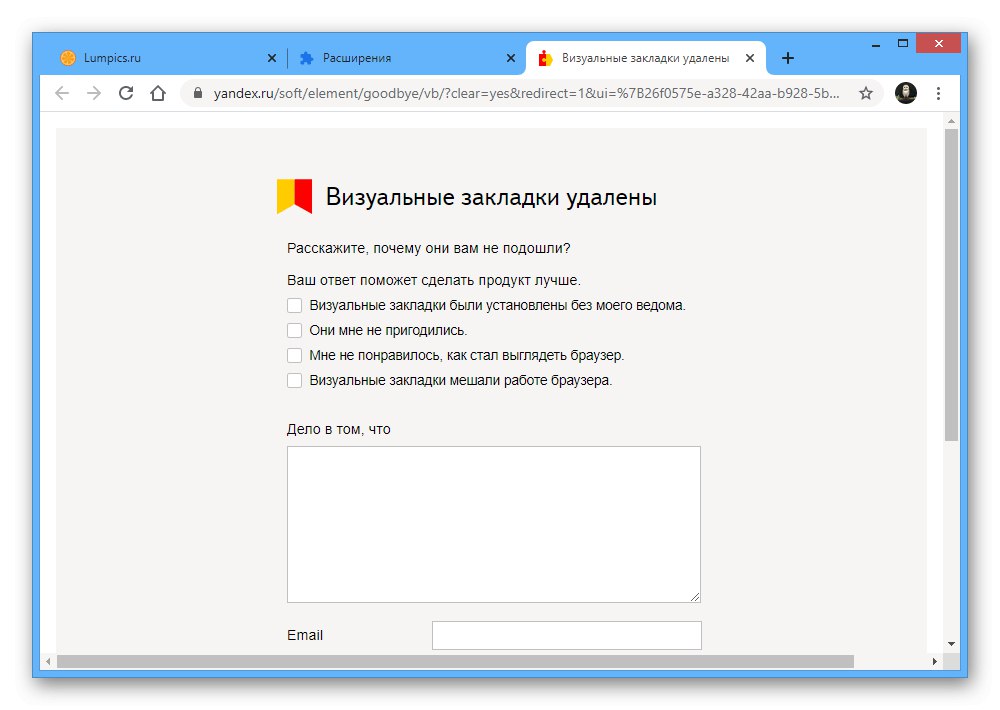
Pored potpune deinstalacije, možda se možete ograničiti i na deaktiviranje softvera. To će imati isti učinak, ali proširenje se može ponovno omogućiti u bilo kojem trenutku.
Više detalja: Onemogućavanje proširenja u Google Chromeu